Linux下的工作区真的很有用啊!
开机启动linux[manjaro],瞬间来到了简洁又漂亮的界面
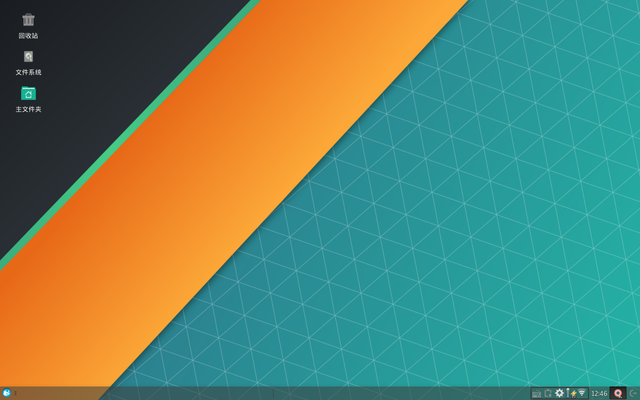
现在开始为老板工作,打开Excel开始统计数据
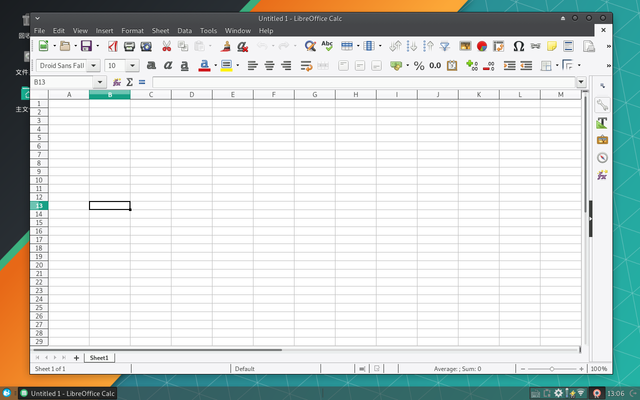
这个表格应用软件目前在第一个工作区
统计完成该放松一下了,打开赛车SuperTuxKart
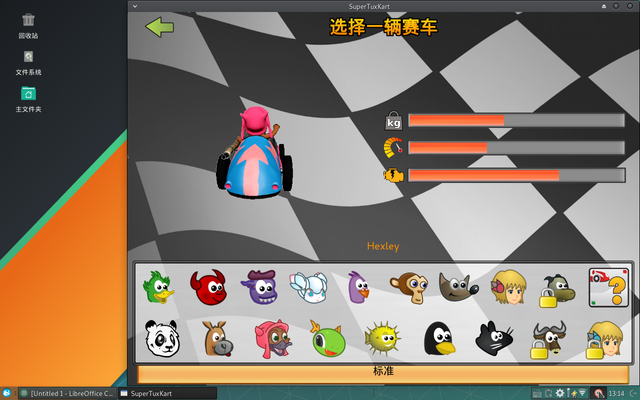
听到门口有动静,赛车加速同时心跳开始加速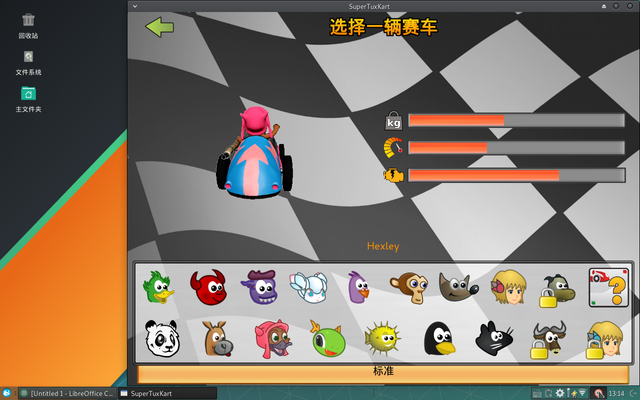
SuperTuxKart与Excel同在工作区1

在SuperTuxKart窗口标题下右键跳出提示窗
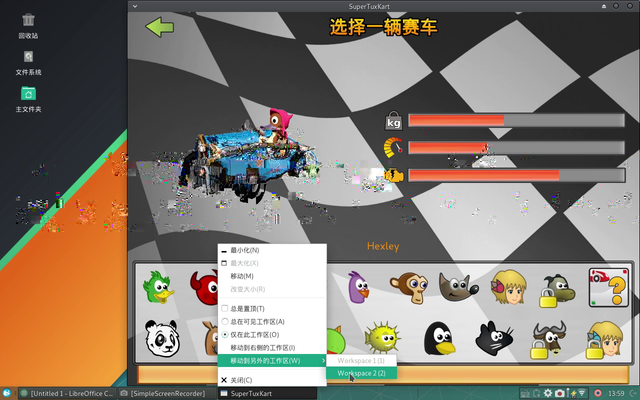
选择工作区2
当前工作区只剩下老板希望看到的界面
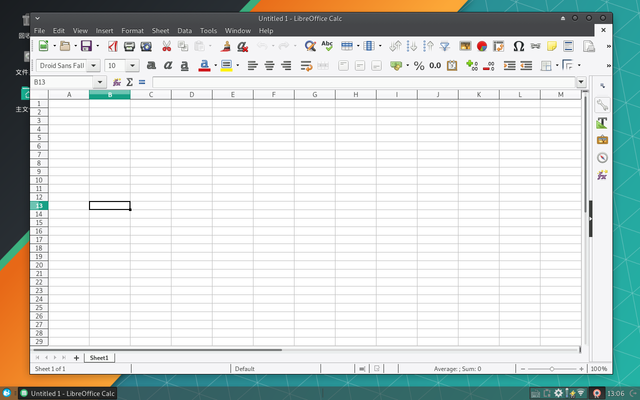
一个人的时候按三个键 CTRL+ALT+向右键头,出现让我废寝忘食的界面
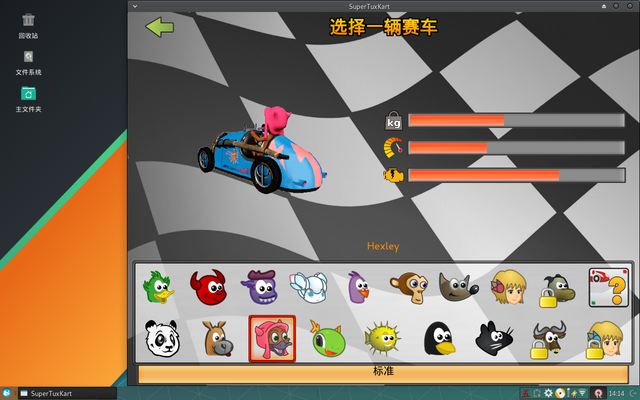
如果只有两个工作区,那么三键按下相当于两个工作区的交换
如果有4个工作区,CTRL+ALT+向右键头 显得有些慢,可以使用CTRL+F3进入到工作区3,CTRL+F1回到工作区1
那万一老板正好看到这篇文章,所有的小技俩不就全废了吗?
最后一招:打开窗口管理器
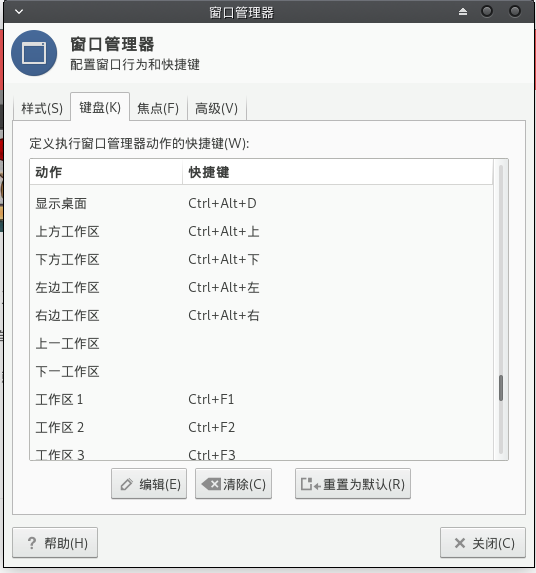
点击编辑重新定义快捷键,OK,这一招再不灵就好好工作将来自己当老板
其实工作区就是将某些应用窗口放在一个桌面上,将另一些应用窗口放在另一个桌面上
工作区的数量是可增可减的,在设置中选择工作区
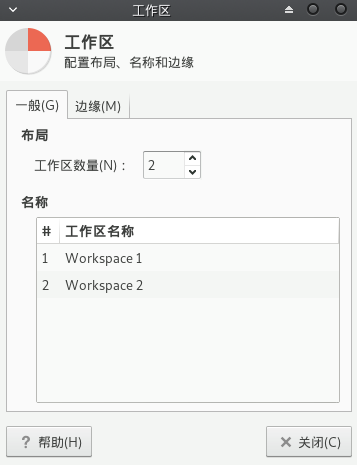
通过上下的小箭头增加或减少工作区
平时工作和生活中为了方便可以将多个应用程序按类别分配到不同的工作区
也可以通过显示的方式进行工作区的切换
在下面的任务栏空白处右键然后选择[面板]->[添加新项目]
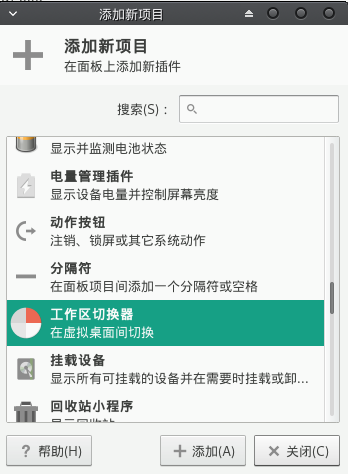
选择[工作区切换器],点击添加

可以通过鼠标在最右侧两个工作区标志进行切换(工作区的标志可能通过面板首选项进行位置调整)
本人用过ubuntu、opensuse、manjaro,工作区的操作大同小异,本文使用的是manjaro-xfce